Error de punto de entrada no encontrado en Windows 11/10/8/7: solucionado
Publicado: 2024-01-25Este artículo le presenta las formas más rápidas y sencillas de resolver el problema del punto de entrada no encontrado en Windows.
El error de punto de entrada no encontrado es un problema común de Windows que se produce debido a archivos DLL dañados, faltantes o eliminados en el directorio de una aplicación. El mensaje de error indica la ruta del directorio de la aplicación, la ubicación del archivo faltante o el nombre del archivo problemático (es posible que el nombre no esté disponible en todas las situaciones). Sin embargo, a pesar de toda esta información, resolver este problema es una tarea ardua a menos que conozcas las mejores formas de solucionarlo.
Por lo tanto, este artículo presenta una guía eficaz para solucionar este problema en su computadora. Aquí le informaremos sobre las mejores formas posibles de solucionar el problema. Sin embargo, las cookies inteligentes siempre analizan primero por qué ocurrió un problema antes de intentar solucionarlo para solucionarlo mejor. Por lo tanto, la siguiente sección de este artículo analiza los factores que pueden haber contribuido a su preocupación.
Causas del error de punto de entrada no encontrado
A continuación se detallan las posibles razones por las que puede experimentar un error de punto de entrada en su computadora con Windows.
- Su software antivirus está interfiriendo con los archivos DLL
- Archivos de sistema corruptos o problemáticos
- Acumulación de archivos basura
- Infección por virus y malware
- Archivos de aplicación faltantes o dañados
Arriba, enumeramos varios factores que pueden ser responsables de causar el problema del punto de entrada. Ahora, conozcamos las soluciones más adecuadas para este molesto problema.
Cómo solucionar el error de punto de entrada no encontrado en Windows
Puede aplicar las siguientes soluciones probadas y verdaderas para eliminar el error del punto de entrada de su computadora con Windows 7/8/10/11.
Solución 1: desactiva tu antivirus
Se sabe que todos los programas antivirus, incluido Microsoft Windows Defender, bloquean el acceso de las aplicaciones a los archivos DLL para garantizar la seguridad del sistema. Por lo tanto, la interferencia del software de seguridad puede provocar el error Punto de entrada no encontrado en Windows. Puedes solucionar esto desactivando el software antivirus. Los siguientes pasos explican cómo desactivar Windows Defender.
- Para empezar, abra la Configuración de su PC aplicando el comando de tecladoWindows+I .
- En segundo lugar, seleccione Actualización y seguridad de las opciones presentes en la ventana en pantalla.

- Ahora, elijaSeguridad de Windows en el panel izquierdo de la ventana Actualización y seguridad.
- Seleccione Protección de red y firewall en el panel de seguridad de Windows.
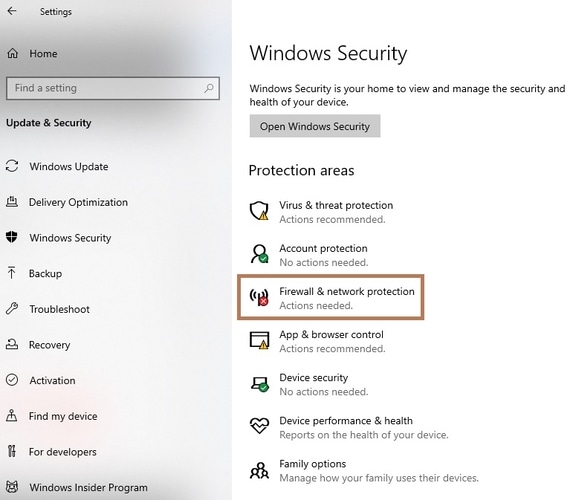
- Navegue hasta laRed pública o Red privaday desactive el Firewall de Microsoft Defender.
- Por último, haga clic enSí para confirmar su intención de desactivar el firewall.
Lea también: El mejor software de reparación de DLL para Windows 10/8/7
Solución 2: intente restaurar archivos DLL de la lista de archivos en cuarentena
Generalmente, los archivos DLL no necesitan ninguna instalación, ya que vienen incluidos con la aplicación en cuestión. Sin embargo, su software antivirus puede considerar que los archivos DLL son dañinos para su computadora y ponerlos en cuarentena o eliminarlos, lo que genera el error "No se pudo ubicar el punto de entrada del procedimiento". Por lo tanto, estos son los pasos que puede seguir para restaurar estos archivos de la lista de cuarentena de Microsoft Defender (si lo ha autorizado para detectar y reparar amenazas del sistema).
- Para empezar, ingrese Seguridad en el cuadro de búsqueda de Windows.
- En segundo lugar, seleccione Seguridad de Windows en los resultados de búsqueda en pantalla.
- Ahora, elija Protección contra virus y amenazas de las opciones disponibles en el menú Seguridad de Windows.
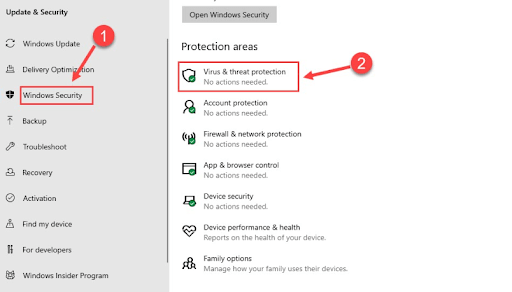
- SeleccioneHistorial de protección en la ventana Protección contra virus y amenazas.
- Haga clic en Filtros y elija ver los elementos en cuarentena.
- Ahora, localice y restaure el archivo DLL.
- Por último, reinicie su PC para completar el proceso de restauración del archivo.
Solución 3: realice la reinstalación del paquete redistribuible de Microsoft VC++
El paquete redistribuible de Microsoft VC++ viene con archivos DLL que su computadora necesita para ejecutar las aplicaciones de Visual C++. Por lo tanto, reinstalar el paquete puede solucionar el error del punto de entrada y otros problemas, como MSVCR71.dll, etc. Aquí se explica cómo reinstalarlo
- En primer lugar, navegue hasta la página de descarga oficial del paquete redistribuible de Microsoft Visual C++.
- En segundo lugar, haga clic en el enlace x64 para ver los paquetes más recientes de Visual Studio 2015, 2017, 2019 y 2022 si su computadora ejecuta un sistema operativo de 64 bits.En el caso de otra versión de Windows, puede elegir el enlace correspondiente.
- Ahora puede hacer doble clic en el archivoVC_redist.x64.exe una vez que se descargue.
- Ahora, lee los términos y condiciones.
- Haga clic en el cuadro Acepto los términos y condiciones de la licencia para continuar.
- Ahora, haga clic en el botón Instalar para iniciar la reinstalación del paquete redistribuible de VC++.
- Seleccione Sí para proporcionar los permisos necesarios.
- Salga de la ventana después de completar la instalación.
- Por último, reinicie su PC después de completar todos los pasos anteriores.
Lea también: Cómo solucionar el problema de MSVCP140.dll que falta en Windows 10

Solución 4: intente reinstalar la aplicación problemática
Si recibe el mensaje de error Punto de entrada no encontrado cuando trabaja con una aplicación en particular, reinstalar la aplicación puede solucionar el problema. Existe una alta probabilidad de que Windows haya omitido o dañado algunos archivos de aplicación cruciales necesarios para el buen funcionamiento de la aplicación, lo que ha provocado el problema que está experimentando. Por lo tanto, aquí se explica cómo reinstalar la aplicación.
- Para empezar, abra el menú Configuración usando el método abreviado de teclado Windows+I .
- En segundo lugar, seleccione Aplicaciones de las opciones disponibles en el menú Configuración.
- Ahora, localice la aplicación problemática y haga clic en ella.
- Haga clic en el botón Desinstalar .
- Dé la confirmación necesaria para iniciar la desinstalación de la aplicación.
- Espere hasta que la aplicación se desinstale de su computadora.
- Por último, reinstale la aplicación desde el sitio web oficial.
Solución 5: elimine la basura de su computadora
Los archivos basura son archivos temporales que crea su sistema para realizar funciones específicas. Sin embargo, la acumulación innecesaria de estos archivos en su disco duro consume espacio y recursos, lo que resulta en un rendimiento lento de la PC y problemas, como que el punto de entrada del procedimiento no se encuentra en el problema de Windows. Por lo tanto, la eliminación de basura puede resolver el problema con el que estás luchando.
Dado que es engorroso eliminar archivos basura manualmente, sugerimos ordenar la computadora automáticamente usando un programa como Win Riser. El software Win Riser es un reconocido software de actualización de controladores con eliminación de basura con un solo clic y muchas otras funciones útiles, como detección de malware, actualizaciones automáticas de controladores con un solo clic, copia de seguridad y restauración de controladores, creación de puntos de restauración del sistema, administrador de inicio y una mucho más. Puedes obtener este increíble software desde el siguiente enlace.
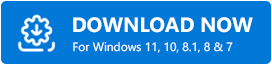
Lea también: MSVCR100.dll falta o no se encuentra en una PC con Windows [CORREGIDO]
Solución 6: escanea los archivos de tu sistema
Los archivos de imagen y del sistema de Windows dañados provocan muchos problemas molestos, como el error Punto de entrada no encontrado en Windows. Por lo tanto, puede ejecutar el escaneo SFC y DISM para solucionar el problema. Estos son los pasos para escanear su computadora.
- Para empezar, ingrese CMD en la búsqueda de Windows.
- En segundo lugar, haga clic derecho en Símbolo del sistema y elija Ejecutar como administradorentre las opciones disponibles.
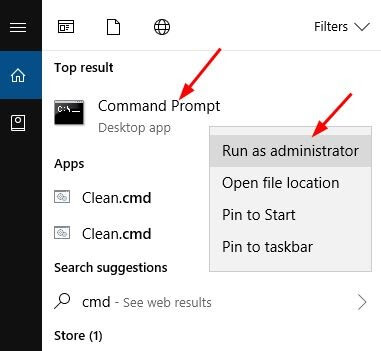
- Ingrese el comandoDISM /Online /Cleanup-Image /RestoreHealth en la ventana en pantalla y presione la tecla Enter.
- Después de completar el paso anterior, ingresesfc/scannow en la ventana del símbolo del sistema y presione Entrar.
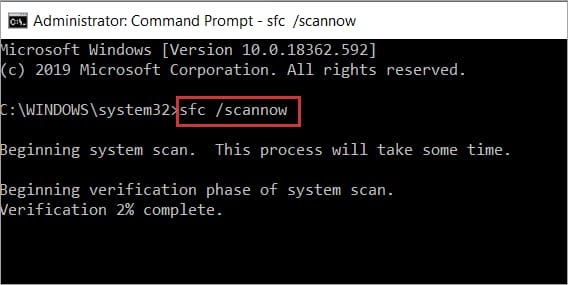
- Por último, cierre la ventana del símbolo del sistema una vez finalizado el análisis.
Solución 7: escanee su computadora en busca de virus y malware
La infección por virus o malware es otra razón por la que puede experimentar el error del punto de entrada. Por lo tanto, ejecutar una verificación de seguridad en su computadora para detectar y eliminar virus/malware puede resolver el problema. Puede buscar virus y malware utilizando Win Riser o algún otro de los mejores programas antivirus para Windows.
Solución 8: realice la actualización de Windows
Es posible que errores aleatorios del sistema hayan causado el problema que está experimentando. Por lo tanto, puede actualizar Windows para solucionarlo. Aquí tienes las instrucciones paso a paso para hacerlo.
- En primer lugar, abra el panel de Configuración usando el comando de acceso directode Windows+I .
- En segundo lugar, elija Actualización y seguridad en el panel de Configuración en pantalla.

- Ahora, haga clic en la opciónBuscar actualizaciones .
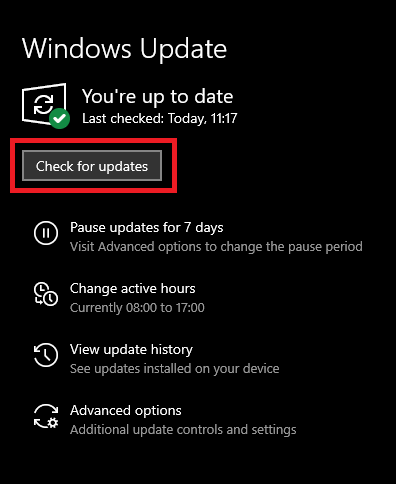
- Descargue e instale las actualizaciones disponibles.
- Por último, reinicie su computadora para completar el proceso de actualización.
Lea también: [CORREGIDO] Falta VCRUNTIME140.dll para Windows 10/8/7
Error de punto de entrada no encontrado solucionado
Este artículo le guiará a través de las formas más efectivas de deshacerse del error Punto de entrada no encontrado en Windows. Puede comenzar a solucionar el problema con la primera solución y seguir avanzando en la lista de soluciones hasta que el problema desaparezca. Comuníquese con nosotros a través de la sección de comentarios si tiene alguna pregunta o inquietud sobre este artículo. Además, manténgase conectado con nosotros para obtener más guías técnicas útiles.
